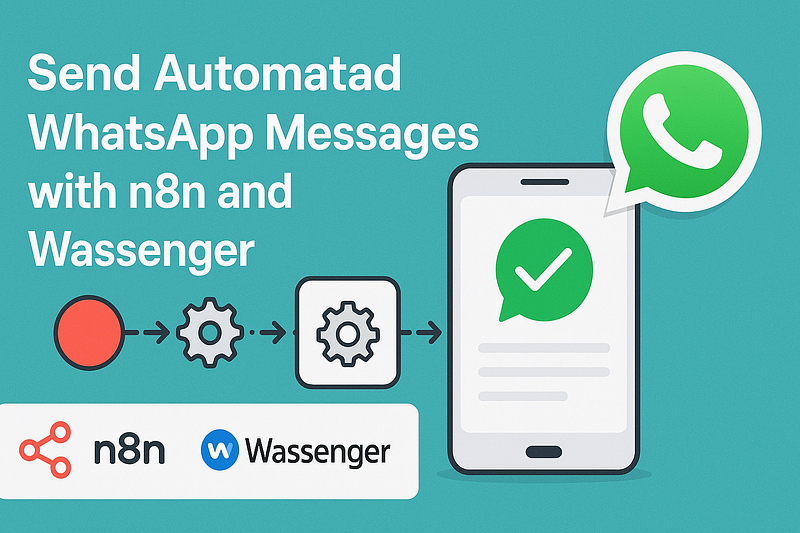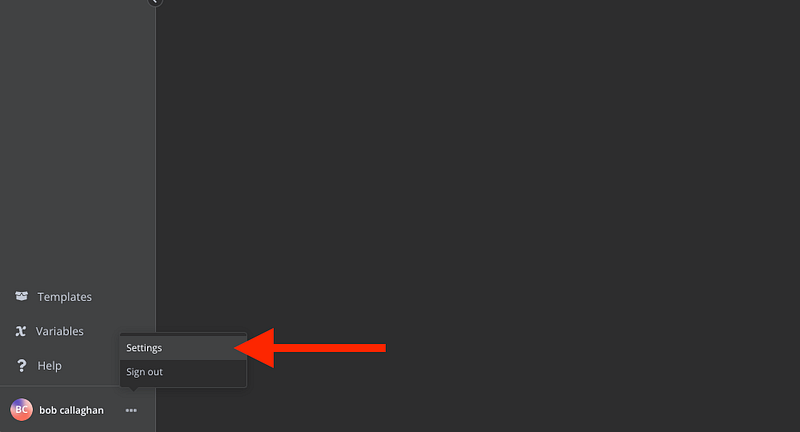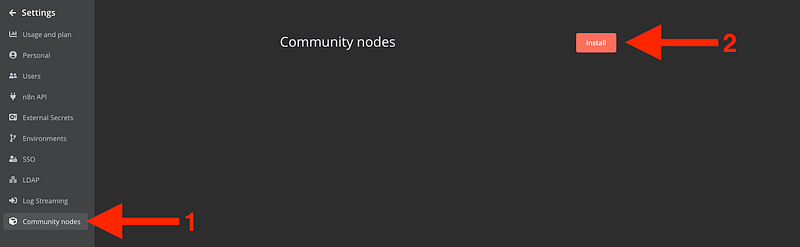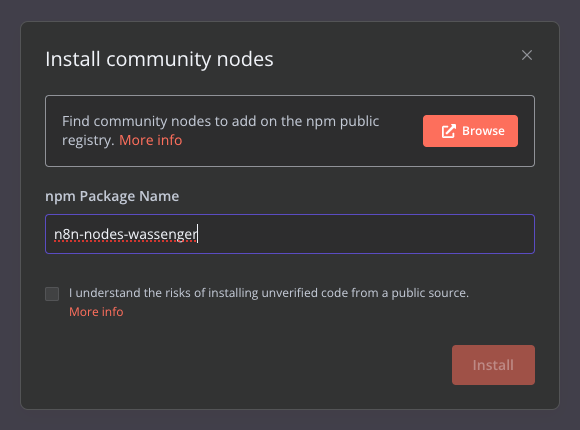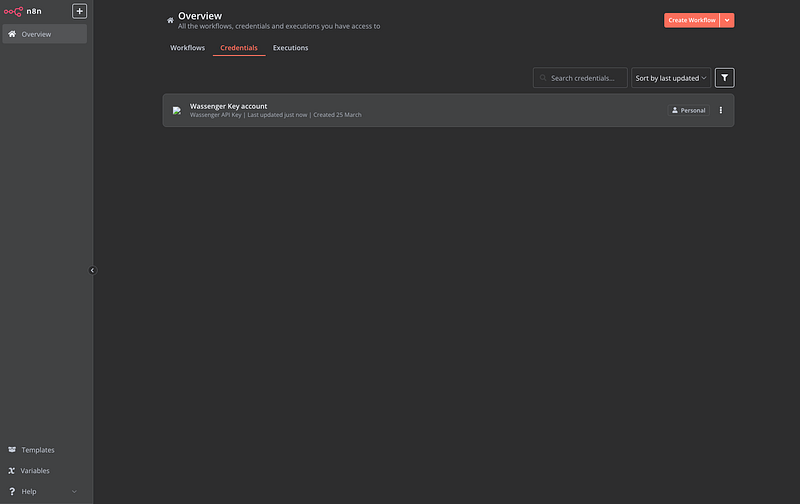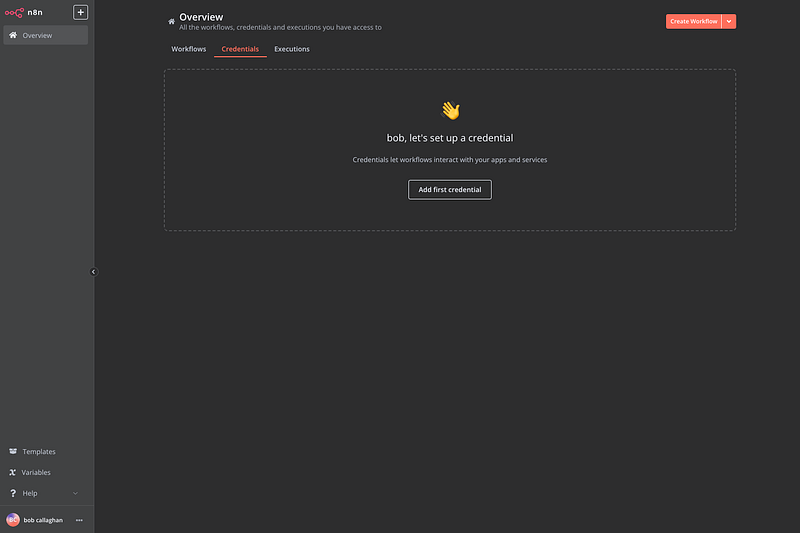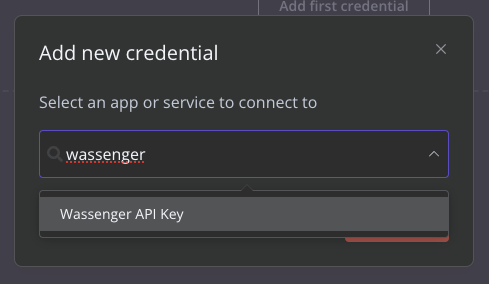Weitere Informationen zu Wassenger
Nutzen Sie n8n No-Code-Workflow-Automatisierungen mit der Wassenger WhatsApp API, um automatisierte Nachrichten über Ihre WhatsApp-Nummer an einzelne Nutzer und Gruppenchats zu senden.
Senden Sie WhatsApp-Nachrichten, laden Sie Mediendateien hoch, validieren Sie Telefonnummern und verwalten Sie Chats, Kontakte, Teammitglieder, Abteilungen und mehr innerhalb Ihrer automatisierten Workflows.
Wassenger ist eine vielseitige WhatsApp Team Chat- und API-Lösung für Geschäftsnachrichten, um alles auf WhatsApp zu automatisieren.
Sehen Sie sich hier die API-Dokumentation und Beispiele von Wassenger an
Möchten Sie Ihren ersten KI-Chatbot erstellen? Schauen Sie sich unser neues Video-Tutorial auf YouTube an!
Vorabinformationen
Installation
Sie haben zwei Möglichkeiten, Wassenger in n8n zu installieren:
- Community Nodes (Empfohlen)
- Manuelle Installation
Funktionen
Dies sind nur einige der vielen Funktionen, die mit n8n und Wassenger verfügbar sind
- Textnachrichten senden
- Multimediaposten senden
- Nachrichten planen
- Kontaktverwaltung
- Webhooks & Echtzeit-Ereignisse
- Vorlagen & Automatisierung
- Erweiterte Funktionen
- Hilfsfunktionen
Konfiguration
Konfigurieren von n8n-Webhooks für externen Zugriff
- Verwendung von ngrok für öffentliche Webhook-URLs
🤩 🤖 Wassenger ist eine vollständige Kommunikationsplattform und API-Lösung für WhatsApp. Entdecken Sie mehr als 100+ API-Anwendungsfälle und automatisieren Sie alles auf WhatsApp indem Sie sich anmelden für eine kostenlose Testversion und in wenigen Minuten loslegen!
Gut — jetzt, da alles eingerichtet ist, tauchen wir Schritt für Schritt gemeinsam ein! 🚀
Voraussetzungen
- Node.js: v16 oder höher
- n8n: v1.70 oder neuer
- Wassenger-Konto: Kostenlos anmelden, um API-Zugang zu erhalten
- API-Schlüssel: Holen Sie sich Ihren API-Schlüssel hier
- WhatsApp-Nummer: Mindestens eine WhatsApp-Nummer mit Wassenger verbunden
Installation
Community Nodes (Empfohlen)
- Gehen Sie zu Einstellungen > Community Nodes
2. Installieren auswählen
3. Geben Sie n8n-nodes-wassenger in das Feld "Enter npm package name" ein
4. Akzeptieren Sie die Risiken bei der Verwendung von Community Nodes: wählen Sie „I understand the risks of installing unverified code from a public source“
5. Installieren auswählen
6. Sie können nun Wassengers Node in Ihren Workflows verwenden: Falls Sie es nicht sehen, starten Sie die n8n-Instanz neu
Manuelle Installation
Um zu beginnen, installieren Sie das Paket in Ihrem n8n-Stammverzeichnis:
# Using npm
npm install n8n-nodes-wassenger
# Alternatively, for Docker-based installations
docker exec -it n8n npm install n8n-nodes-wassenger
Nach der Installation starten Sie Ihre n8n-Instanz neu.
Einrichtung
- Gehen Sie zu Anmeldeinformationen
2. Wählen Sie die Schaltfläche "Anmeldeinformationen hinzufügen"
3. Wählen Sie Wassenger aus dem Dropdown "Search for app"
4. Geben Sie Ihren Wassenger-API-Schlüssel in das Feld "API Key" ein
5. Wählen Sie Speichern, um Ihre Anmeldeinformationen zu speichern
🤩 🤖 Wassenger ist eine vollständige Kommunikationsplattform und API-Lösung für WhatsApp. Entdecken Sie mehr als 100+ API-Anwendungsfälle und automatisieren Sie alles auf WhatsApp indem Sie sich anmelden für eine kostenlose Testversion und in wenigen Minuten loslegen!
Funktionen
Textnachrichten senden
- Formatierte Textnachrichten an beliebige WhatsApp-Nutzer senden
- Unterstützung für reichhaltige Textformatierung (fett, kursiv, Monospace, Durchgestrichen)
- URLs mit Vorschaufunktion hinzufügen
- Emojis und Sonderzeichen einbinden
- An einzelne Kontakte senden oder an mehrere Empfänger broadcasten
Multimediaposten senden
- Bilder, Videos, Dokumente und Audiodateien senden
- Unterstützung für GIFs und Sticker
- Dateien per URL hochladen oder aus dem lokalen Speicher
- Beschriftungen zu Mediennachrichten hinzufügen
- Mediennachrichtenattribute festlegen (Dateiname, Mime-Type, usw.)
Nachrichten planen
- Nachrichten für die zukünftige Zustellung planen
- Ein bestimmtes Datum und eine Uhrzeit für die Zustellung festlegen
- Wiederkehrende Nachrichten mit externen Triggern planen
- Geplante Nachrichten vor der Zustellung stornieren
Kontaktverwaltung
- Prüfen, ob Telefonnummern auf WhatsApp existieren
- Profilinformationen des Kontakts überprüfen
- Kontakte in Ihr Adressbuch aufnehmen
- Kontaktgruppen erstellen und verwalten
Webhooks & Echtzeit‑Ereignisse
- Eingehende Nachrichten über Webhooks verarbeiten
- Auf Statusaktualisierungen von Nachrichten reagieren (gesendet, zugestellt, gelesen)
- Gruppenereignisse handhaben (Beitritte, Austritte, Themenänderungen)
- Verbindungsstatusänderungen überwachen
- Anrufbenachrichtigungen empfangen
Vorlagen & Automatisierung
- Vorlagennachrichten für Business-Accounts senden
- Nachrichtenvariablen für Personalisierung verwenden
- Automatisierte Antwort-Workflows erstellen
- Bedingte Nachrichtenflüsse basierend auf Antworten einrichten
Erweiterte Funktionen
- Interaktive Buttons und Listen-Nachrichten senden
- Umfragen erstellen und Antworten sammeln
- Standortnachrichten senden
- Schnellantwort-Buttons implementieren
- Nachrichtenreaktionen behandeln
Hilfsfunktionen
- Medien aus eingehenden Nachrichten herunterladen und verarbeiten
- QR-Codes für WhatsApp Web-Login generieren
- Gerätebatterie und Verbindungsstatus überwachen
- Mehrere WhatsApp-Konten von einem Workflow aus verwalten
🤩 🤖 Wassenger ist eine vollständige Kommunikationsplattform und API-Lösung für WhatsApp. Entdecken Sie mehr als 100+ API-Anwendungsfälle und automatisieren Sie alles auf WhatsApp indem Sie sich anmelden für eine kostenlose Testversion und in wenigen Minuten loslegen!
Konfiguration von n8n-Webhooks für externen Zugriff
Um Ereignisse von Wassenger oder anderen externen Diensten zu empfangen, müssen Sie n8n mit einer öffentlich zugänglichen URL konfigurieren. Standardmäßig läuft n8n lokal und erzeugt Webhook-URLs mit localhost, die von externen Diensten nicht erreicht werden können.
Verstehen der Webhook-Konfiguration
n8n erstellt Webhook-URLs, indem es das Protokoll, den Host und die Port-Einstellungen kombiniert. Wenn n8n hinter einem Reverse-Proxy läuft oder öffentlichen Zugriff benötigt, müssen Sie die Webhook-URL manuell festlegen.
Festlegen der Webhook-URL
Vorübergehende Konfiguration (nur für die Sitzung)
Mac / Linux
export WEBHOOK_URL=https://your-domain.com/
n8n start
Windows (Command Prompt)
set WEBHOOK_URL=https://your-domain.com/
n8n start
Windows (PowerShell)
$env:WEBHOOK_URL = "https://your-domain.com/"
n8n start
Permanente Konfiguration
Mac / Linux
Fügen Sie es Ihrer ~/.bashrc, ~/.zshrc oder der entsprechenden Shell-Konfigurationsdatei hinzu:
echo 'export WEBHOOK_URL=https://your-domain.com/' >> ~/.bashrc
source ~/.bashrc
Windows
Legen Sie eine Systemumgebungsvariable fest über:
- Rechtsklick auf „Dieser PC“ oder „Computer“ → Eigenschaften
- Klicken Sie auf „Erweiterte Systemeinstellungen“
- Klicken Sie auf „Umgebungsvariablen“
- Fügen Sie eine neue Systemvariable hinzu mit:
- Name:
WEBHOOK_URL - Wert:
[https://your-domain.com/](https://your-domain.com/)
Überprüfen Ihrer Webhook-Konfiguration
- Starten Sie n8n, nachdem Sie die Webhook-URL gesetzt haben
- Erstellen Sie einen neuen Workflow und fügen Sie einen „Wassenger“-Node hinzu, der Webhooks verwendet
- Die Webhook-URL sollte nun Ihre eigene Domain anstelle von localhost anzeigen
- Externe Dienste können nun erfolgreich Ereignisse an Ihre n8n-Instanz senden
Hinweis: Stellen Sie sicher, dass Ihre Domain ordnungsgemäß mit SSL eingerichtet ist und dass Ihr Netzwerk/Firewall eingehende Verbindungen zu dem Port zulässt, den Ihre n8n-Instanz verwendet.
Verwendung von ngrok für öffentliche Webhook-URLs
Wenn Sie lokal entwickeln und einen schnellen Weg benötigen, um Ihre n8n-Instanz für Tests mit Webhooks ins Internet zu exponieren, ist ngrok eine gute Lösung.
Installation von ngrok
Mac
# Using Homebrew
brew install ngrok
Oder laden Sie es manuell hier herunter und installieren Sie es
Linux
Folgen Sie den hier beschriebenen Anweisungen
Windows
- Laden Sie ngrok von https://ngrok.com/download herunter
- Entpacken Sie die ZIP-Datei
- Optional: Fügen Sie die ngrok-Executable zu Ihrem PATH hinzu oder verschieben Sie sie in ein Verzeichnis, das bereits im PATH ist
Alternativ folgen Sie den Anweisungen hier
🤩 🤖 Wassenger ist eine vollständige Kommunikationsplattform und API-Lösung für WhatsApp. Entdecken Sie mehr als 100+ API-Anwendungsfälle und automatisieren Sie alles auf WhatsApp indem Sie sich anmelden für eine kostenlose Testversion und in wenigen Minuten loslegen!
Einrichtung von ngrok
- Registrieren Sie sich für ein kostenloses Konto unter https://ngrok.com
- Holen Sie sich Ihr Auth-Token aus dem ngrok-Dashboard
- Konfigurieren Sie ngrok mit Ihrem Auth-Token:
ngrok authtoken YOUR_AUTH_TOKEN
ngrok mit n8n verwenden
- Starten Sie zuerst Ihre n8n-Instanz:
n8n start
2. In einem neuen Terminalfenster starten Sie ngrok und leiten auf den Standardport von n8n:
ngrok http 5678
3. Ngrok zeigt eine URL wie [https://abc123.ngrok.io](https://abc123.ngrok.io) an
4. Setzen Sie diese als Ihre n8n-Webhook-URL in einem neuen Terminal:
Mac/Linux
export WEBHOOK_URL=https://abc123.ngrok.io/ n8n start
Windows (Command Prompt)
set WEBHOOK_URL=https://abc123.ngrok.io/ n8n start
Windows (PowerShell)
$env:WEBHOOK_URL = "https://abc123.ngrok.io/" n8n start
5. Sie müssen n8n neu starten, damit die Änderungen der Webhook-URL wirksam werden
🤩 🤖 Wassenger ist eine vollständige Kommunikationsplattform und API-Lösung für WhatsApp. Entdecken Sie mehr als 100+ API-Anwendungsfälle und automatisieren Sie alles auf WhatsApp indem Sie sich anmelden für eine kostenlose Testversion und in wenigen Minuten loslegen!
Beispiel-Workflow
- Starten Sie n8n auf Port 5678
- Starten Sie ngrok:
ngrok http 5678 - Notieren Sie sich die ngrok-URL (z. B.
[https://abc123.ngrok.io](https://abc123.ngrok.io%29)) - Stoppen Sie n8n
- Setzen Sie die Umgebungsvariable WEBHOOK_URL mit der ngrok-URL
- Starten Sie n8n neu
- Erstellen Sie einen Workflow mit einem Wassenger-Webhooks-Trigger
- Die Webhook-URL verwendet nun Ihre ngrok-Domain und ist aus dem Internet erreichbar
Hinweis: Kostenlose ngrok-Sitzungen laufen nach einigen Stunden ab und die URL ändert sich bei jedem Neustart von ngrok. Für Produktionszwecke sollten Sie eine dauerhafte Lösung in Betracht ziehen, z. B. eine richtige Domain mit einem Reverse-Proxy.